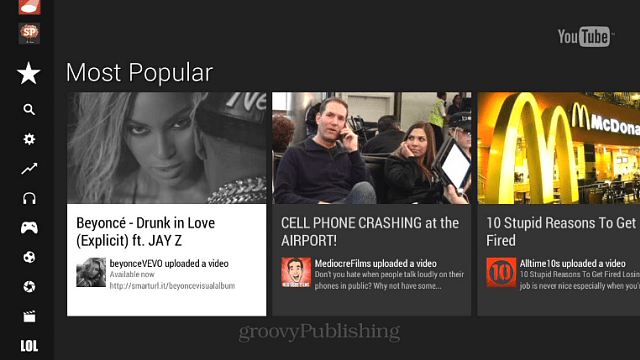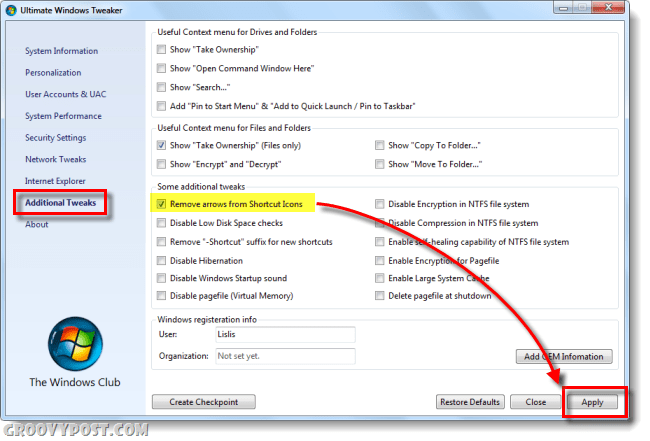Microsofts beslutning om å skrape den tradisjonelle Start-menyen i Windows 8 har mange brukere som ikke er fornøyde. Men hvis du er systemadministrator, er dette en enkel måte å få tilgang til systemverktøy på.
Som alle vet nå, skrapte Microsoft den tradisjonelle Start-menyen i Windows 8 for den nye Start-skjermen. Hvis du er en systemadministrator, vil du ha en enkel måte å komme til systemverktøyene som Kommandoprompt, Kontrollpanel og Diskstyring - ikke Bilder og værapper.
Slik kan du enkelt trekke opp en meny med strømbrukeralternativer fra Start-skjermen eller Desktop i Windows 8.
Windows 8 Power User Menu på skrivebordet
Hold musen over skrivebordet nederst til venstre på skjermen, og startminiatyret kommer opp.
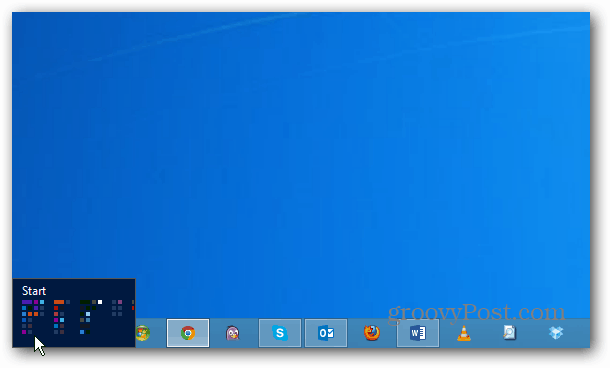
Høyreklikk på den for å trekke opp en ny meny som viser viktige Windows-verktøy som Task Manager, Run, Event Viewer, Kontrollpanel og mer.
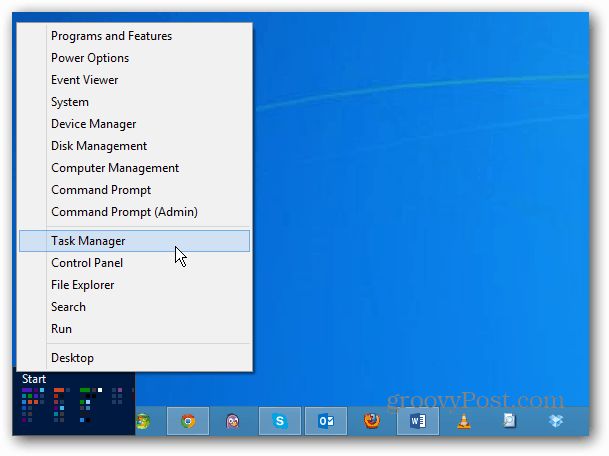
Du får tilgang til den fra den nye startskjermen. Hold musen nede i venstre hjørne, eller bruk snarveiWindows Key + X (dette fungerer for å trekke opp menyen på skrivebordet også).
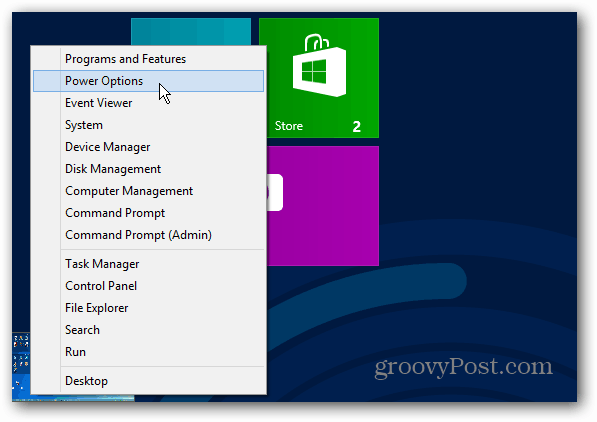
Klikk på et av verktøyene du trenger fra menyen, og de vil starte på skrivebordet.
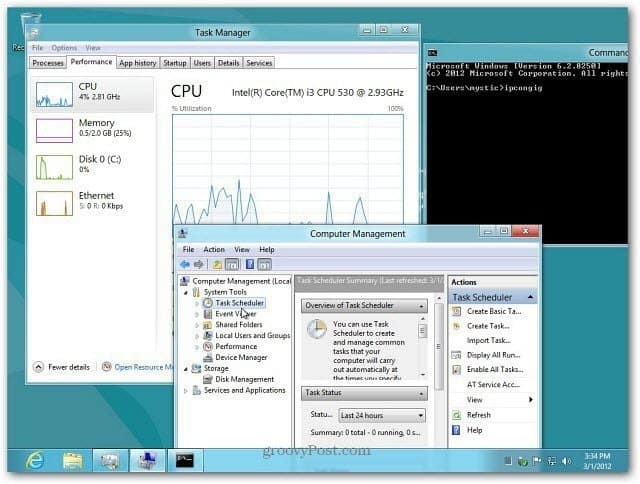
Selv om dette ikke er slik du brukte Start-menyen i tidligere versjoner av Windows, gir det deg tilgang til administratorverktøyene du trenger for å konfigurere systemet.